13).Indikator BvB tampak jelas lalu tekan Ctrl plus huruf Y utk mengeluarkan garis separator.
Tampilkan postingan dengan label Panduan MetaTrader4. Tampilkan semua postingan
Tampilkan postingan dengan label Panduan MetaTrader4. Tampilkan semua postingan
Cara install indikator forex BvB ke Metatrader4
Artikel cara install indikator forex BvB ke MT4/ Metatrader4 ini adalah kelanjutan dari artikel website kursusforexsurabaya.com sebelumnya yang berjudul indikator forex BvB. Untuk menyingkat waktu, langsung saja kami beritahukan panduan bagaimana caranya menginstall indikator forex BvB itu ke MT4.
3).Buka MT lalu keluarkan grafik forex USDCHF H1 dan setting type chartnya menjadi candlesticks lalu klik menu File.
10).Buka kembali MT4nya lalu klik menu Insert lalu klik Indicators lalu klik Custom lalu klik BvB Ts.
12).Indikator BvB sudah muncul spy lbh jelas tampilan indikator BvBnya pd keyboard komputermu tekan tombol ctrl plus huruf y secara bersamaan.
13).Indikator BvB tampak jelas lalu tekan Ctrl plus huruf Y utk mengeluarkan garis separator.
13).Indikator BvB tampak jelas lalu tekan Ctrl plus huruf Y utk mengeluarkan garis separator.
14).Garis separator hari sudah muncul dan indikator BvB sudah siap digunakan untuk menganalisa forex.
Seperti itulah panduan caranya menginstall indikator forex BvB itu ke MT4, semoga artikel kami ini dapat bermanfaat untuk menambah ilmu trading forex kalian, selamat belajar trading forex, semoga kalian sukses.
Cara mengganti warna candlesticks
Bagi sebagian trader, warna candlesticks hitam dan putih itu barangkali sudah membosankan. Bila yang kamu rasakan juga seperti itu, supaya tidak membosankan, kamu dapat menggantinya dengan warna yang kamu sukai (misalkan dengan warna biru & merah).
Cara menggantinya adalah seperti ini.....Langkah2 mengganti warna candlesticks dari warna hitam dan putih menjadi biru dan merah :
Buka grafik forex GBP/USD!
Terus klik menu Charts!
Klik Properties!
Setelah terbuka kotak pop up Properties, ganti warna dikolom Bar Up dari warna lime jadi warna blue, kemudian ganti lagi warna dikolom Bull Candle dari warna black jadi warna blue, ganti lagi warna dikolom Bar Down dari lime jadi red, ganti lagi warna dikolom Bear Candle dari white jadi red.
Terus klik OK!
Sampai disini, prosesnya mengganti warna candlesticks dari hitam dan putih jadi biru dan merah sudah selesai, lihat hasilnya, warna candlesticks grafik forex GBP/USD nya sekarang sudah berubah jadi biru dan merah.
Seperti itulah caranya mengganti warna candlesticks dari hitam dan putih menjadi biru dan merah, semoga bermanfaat.
Cara Mengeluarkan RSI (Relative Strength Index)
TUTORIAL CARA MENGELUARKAN RSI (indikator forex relative strenght index).
Dalam tutorial ini kami akan menjelaskan langkah - langkah mengeluarkan RSI ke grafik forex pair mata uang USD/JPYm.
Caranya :
Buka dan setting MT4 kamu menjadi chart USD/JPYm seperti ini!
Terus klik menu Insert!
Arahkan kursor komputer kamu ke tulisan Indicators!
Arahkan lagi kursor komputer kamu ke tulisan Oscillator!
Terus klik tulisan Relative Strength Index!
Kemudian klik OK!
Sekarang lihat hasilnya!
Di bawahnya chart USD/JPYm muncul garis berwarna biru.
Itu artinya bahwa indikator forex RSI sudah berhasil kamu keluarkan.
Seperti itulah caranya mengeluarkan indikator forex RSI, mudahkan? selamat mencoba mempraktekkannya, semoga kamu nanti juga berhasil mengeluarkan indikator forex RSI.
Arahkan kursor komputer kamu ke tulisan Indicators!
Arahkan lagi kursor komputer kamu ke tulisan Oscillator!
Terus klik tulisan Relative Strength Index!
Kemudian klik OK!
Sekarang lihat hasilnya!
Di bawahnya chart USD/JPYm muncul garis berwarna biru.
Itu artinya bahwa indikator forex RSI sudah berhasil kamu keluarkan.
Seperti itulah caranya mengeluarkan indikator forex RSI, mudahkan? selamat mencoba mempraktekkannya, semoga kamu nanti juga berhasil mengeluarkan indikator forex RSI.
Cara mengeluarkan bollinger bands
PANDUAN CARA MENGELUARKAN INDIKATOR FOREX BOLLINGER BANDS :
Buka metatrader4 kamu!
Setelah layar metatrader4 kamu terbuka sempurna seperti ini!
Klik tombol Indicators List (Daftar Indikator)!
Terus klik Tren!
Terus klik Bollinger bands!
Ganti warna jadi kuning!
Terus klik OK!
Lihat hasilnya! indikator forex bollinger bands sudah berhasil kamu keluarkan dan siap untuk kamu gunakan untuk menganalisa forex.
Seperti itulah caranya mengeluarkan indikator forex bollinger bands itu, mudahkan? selamat mencoba mengeluarkannya, mudah - mudah kamu juga berhasil.
Buka metatrader4 kamu!
Setelah layar metatrader4 kamu terbuka sempurna seperti ini!
Klik tombol Indicators List (Daftar Indikator)!
Terus klik Tren!
Terus klik Bollinger bands!
Ganti warna jadi kuning!
Terus klik OK!
Lihat hasilnya! indikator forex bollinger bands sudah berhasil kamu keluarkan dan siap untuk kamu gunakan untuk menganalisa forex.
Seperti itulah caranya mengeluarkan indikator forex bollinger bands itu, mudahkan? selamat mencoba mengeluarkannya, mudah - mudah kamu juga berhasil.
Cara membaca MetaTrader4
Inilah yang kami maksud dengan software trading forex MT4 itu, contoh tampilan MT4 itu ya seperti gambar di bawah!.
Sudahkah kalian bisa membacanya?
Kalau belum, berikut ini kami berikan petunjuk cara membacanya.


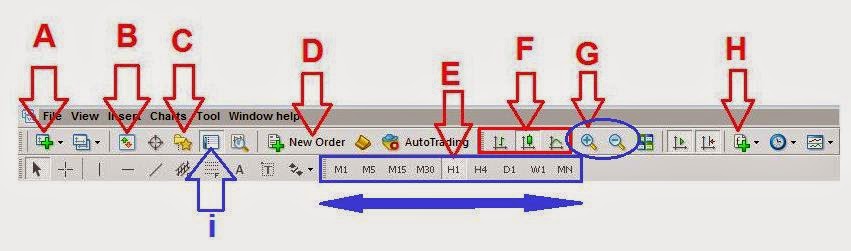
Inilah keterangannya:

Keterangan:


Keterangan:
Sudahkah kalian bisa membacanya?
Kalau belum, berikut ini kami berikan petunjuk cara membacanya.

- Lihat tulisan angka 460/1 kb dipojok kanan bawah! itu adalah sebagai parameter bahwa MT4 kamu sudah nyambung ke server pasar forex dengan perantaraan koneksi internet. Ini artinya MT4 kamu sudah siap digunakan untuk trading. Jika yang muncul adalah tulisan no conection, berarti jaringan internet kamu tidak ada, tetapi jika jaringan internet kamu sudah ada lalu muncul tulisan invalid account, ini berarti bahwa kamu belum melakukan login dengan benar. Jika ini terjadi silahkan login ulang dengan menggunakan akun trading dan password trading kamu, bukan password trading investor.
- Lihat dipojok kiri bawah di atas tulisan trade, ada tulisan balance 3.554.39 USD. Ini artinya balance atau modal trading forex kamu adalah sebesar 3.554.39 USD.
- Lihat dibagian pojok atas sebelah kiri! nomor akun trading saya akan tampak disitu jika tidak saya tutup dengan kotak kuning dengan garis tepi merah tsb. Nanti nomor akun trading kamu akan nampak disitu. Kemudian disebelah kanannya kotak kuning dengan garis tepi merah itu ada tulisan FBS Trader 4 - [EURUSD, H1], ini artinya adalah bahwa MT4 kalian itu settingannya adalah grafik forex pair EUR/USD periods 1 jam. Sebenarnya yang dimaksud grafik forex EUR/USD itu hanya kotak hitam bergaris putih putus-putus itu yang didalamnya ada indikator moving average itu. Indikator Moving Average itu adalah garis yang berwarna merah itu. Sedang kotak hitam atau putih dengan garis tepi hijau itu namanya adalah candlestiks chart. Moving Average atau candlesticks chart itu fungsinya adalah sebagai indikator untuk menganalisa forex.
- Lihat lagi dibawahnya ada tulisan File, View, Insert, charts, tool, window dan help. Itu adalah tombol-tombol utama dalam MT4. Silahkan klik tombol tsb satu persatu, nanti pasti akan keluar beberapa tombol submenu dibawahnya.
- Kemudian lihat lagi dibawahnya ada banyak lagi tombol-tombol, tetapi yang sering digunakan menurut saya hanya ada 8 tombol, 8 tombol itu adalah sbb:

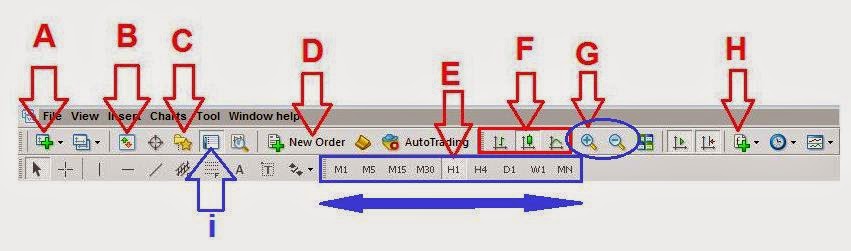
Inilah keterangannya:
- Nama tombol panah A adalah tombol new chart, yaitu tombol untuk mengeluarkan chart baru [grafik baru]. Chart baru ini bisa pair USD/JPY, AUD/USD atau lainnya.
- Panah B adalah tombol market watch, yaitu tombol untuk mengeluarkan daftar simbol pair mata uang yang ditradingkan. Klik saja tombol tsb, perhatikan pada layar MT4 kamu, perubahan penampilan apa yang terjadi? lalu klik saja sekali lagi, perubahan apalagi yang terjadi dilayar MT4 kalian, mudahkan? kalau salah tidak ada yang marah...he he he he.
- Panah C adalah tombol navigator, fungsinya untuk melihat atau menyembunyikan data nomor dan pemilik akun trading.
- Panah D adalah tombol new order, yaitu tombol untuk melakukan order buy atau order sell jika kamu mau trading forex.
- Panah E adalah tombol periods H1 [ 1 jam]. Untuk periods 30 menit klik yang tulisan M30 disebelah kirinya. Untuk yang 15 menit klik lagi tulisan M15 sebelah kirinya lagi. Pokoknya periods'nya grafik forex itu dari yang terkecil sampai ke yang terbesar dimulai dari M1 sampai MN [monthly], lihat yang ada dalam kotak biru panah E. Perhatikan perubahan apa yang terjadi pada tampilan grafik forex kamu jika kamu klik M1, M5 dst itu.
- Panah F adalah tombol candlesticks. Kirinya tombol candlestick adalah tombol bar chart, sedangkan tombol kanannya tombol candlesticks chart adalah tombol line chart. Lihat 3 tombol yang ada dalam kotak merah panah F.
- Panah G adalah tombol zoom in [tanda +] untuk memperbesar ukuran candlesticks, sedangkan sebelah kanannya adalah tombol zoom out [ tanda -] untuk memperkecil ukuran candlesticks.
- Panah H adalah tombol indicators, yaitu tombol untuk mengeluarkan indikator forex . Jika kamu klik tombol itu maka akan keluar semua nama-nama indikator forex.
- Panah i adalah tombol terminal, yaitu tombol yang fungsinya untuk mengeluarkan atau menyembunyikan kolom balance. Klik saja tombol itu lalu perhatikan perubahan yang terjadi di layar mt4, laku klik lagi saja ndak apa apa.

Keterangan:
- Dalam kotak merah adalah tinggi rendahnya harga pasangan mata uang EUR/USD. Harga terendah adalah 1.31160 panah j, harga tertinggi adalah 1.32195 panah L, sedangkan harga penawaran real time adalah 1.31342 panah K.
- Tanda silang [ X ] panah M adalah tombol untuk menghapus grafik forex EUR/USD jika kalian ingin menngantinya dengan grafik forex pair lainnya.
- Tanda silang [ X ] panah N adalah tombol untuk menutup MT4 jika kalian selesai trading.
Supaya semakin sangat jelas lagi cara membaca MT4, lihat lagi gambar dibawah!


Keterangan:
- Panah P. Tulisan trade adalah tombol untuk melihat status balance dan hasil order buy atau sell yang baru saja dilakukan.
- Panah Q. Tulisan account history adalah tombol untuk melihat hasil order buy atau sell yang sudah di close.
- Panah R. Adalah kolom profit yang fungsinya untuk melihat hasil order buy atau sell masih minus atau sudah laba, jika sudah laba silahkan di close dengan menekan tanda silang disebelah kanannya angka -15.10
Cara melakukan transaksi trading forex di MT4
Cara menjalankan / mengoperasikan MT4 untuk melakukan trading forex.
Untuk dapat melakukan transaksi trading forex di MT4 langkah-langkahnya adalah sebagai berikut:
Daftar akun trading forex.
Daftar akun trading forex.
Mendownload MT4-nya dulu.
Kemudian menginstall MT4-nya ke komputer.
Kalau sudah berhasil kamu install ke komputer kamu, silahkan kamu buka mt4 tsb dan kamu setting tampilannya seperti ini:
Keterangan :
- A tertulis 1624/4 kb. Itu artinya server MT4 ada jaringannya, jangan sampai tulisan yang muncul adalah no conection. Karena, jika hal ini terjadi MT4 kamu tidak bisa digunakan untuk trading.
- B tertulis balance 601.6 USD. Itu adalah modal trading yang siap kamu gunakan untuk trading.
- C tertulis EUR USD H1. Itu artinya adalah grafik forex di MT4 tersebut adalah grafik forex pair EUR/USD periods 1 jam. Jika kamu mau trading, misalkan pair mata uang yang akan kamu tradingkan adalah EUR/USD, kamu harus mensetting grafik forexnya menjadi grafik forex pair EUR/USD seperti itu. Sedangkan periods-nya boleh kamu ganti yang periods yang lainnya, misalkan periods yang M15 [15 menit] atau yang M5 [5 menit].
- D adalah gambar kotak putih memanjang ke bawah. Itu adalah gambar candlesticks chart. Candlesticks chart fungsinya adalah sebagai alat atau indikator yang membantu kamu untuk menganalisa tren grafik forex, mau naik atau mau turun.
Lihat gambar dibawah!

Klik tombol "new order".
Keluar kotak "order".

Pilih angka 0.01 dikolom volume. Ini artinya bahwa besarnya lot yang kamu pakai untuk order buy adalah 0.01.
Untuk pemilihan besarnya angka lot, kamu bisa menggantinya dengan angka 0.1 atau 0.05 atau yang lainnya.
Kalau sudah klik tombol "Buy by Market" untuk melakukan order buy.
Mudahkan caranya?
Selanjutnya mari kita lihat hasil order buy kamu itu.
Lihat gambar di bawah!

Klik tombol trade.
Lihat panah 5 tulisan -0.14. Itulah hasil order buy kamu.
Perlu kamu catat ya, bahwa setiap kali kamu melakukan order baru, hasilnya pasti minus dulu.
Hal ini disebabkan karena adanya biaya spread [ selisih harga ask dan bid ].
Dalam forex ini sudah biasa.
Untuk sementara abaikan saja mengenai apa itu spread, yang penting saat ini kamu bisa melihat hasil order buy kamu dulu. Benar kan?
Saya ulangi ya, untuk setiap pertama kali kamu order, hasilnya pasti minus.
Menghadapi hal ini kamu jangan panik, tenang saja!!! soalnya... kalau analisa forex kamu benar, hasil order kamu nanti pasti akan berubah menjadi profit.
Nah...jika hasilnya sudah profit, silahkan kamu close order buy kamu itu.
Caranya klik tanda x [silang] yang ada disebelah kanannya angka -0.14 itu.[panah 6].






























